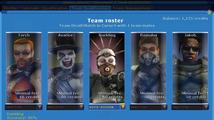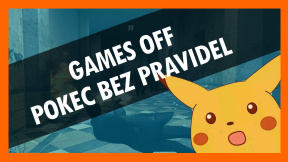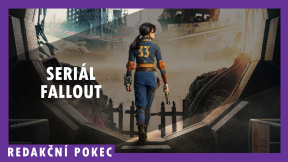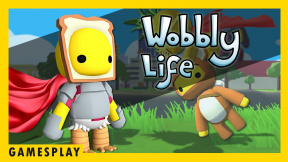zdroj:
tisková zpráva
Dneškem odstartovanou sérii článků bychom rádi věnovali herním tipům pro jednu z nejhranějších a vlastně i nejlepších multiplayerových stříleček – Unreal Tournament 2004 (recenze). Navzdory žánrovému fenoménu posledních let v podobě her, které se snaží přibližovat realitě, je UT2004 jasným důkazem, že i hry ze světa nereálného, se smyšlenými zbraněmi i fyzikálními a pohybovými modely mají mezi hráči stále své místo. Hra přinesla především vylepšení předchozího ročníku, na jehož principu a díky ohlasům hráčské komunity tvůrci notně zapracovali. Výsledkem je vychytaná hra se vším všudy, čímž myslím především zdánlivé detaily, které z ní dělají to, čím UT2004 bezesporu je.
zdroj:
tisková zpráva
Dneškem odstartovanou sérii článků bychom rádi věnovali herním tipům pro jednu z nejhranějších a vlastně i nejlepších multiplayerových stříleček – Unreal Tournament 2004 (recenze). Navzdory žánrovému fenoménu posledních let v podobě her, které se snaží přibližovat realitě, je UT2004 jasným důkazem, že i hry ze světa nereálného, se smyšlenými zbraněmi i fyzikálními a pohybovými modely mají mezi hráči stále své místo. Hra přinesla především vylepšení předchozího ročníku, na jehož principu a díky ohlasům hráčské komunity tvůrci notně zapracovali. Výsledkem je vychytaná hra se vším všudy, čímž myslím především zdánlivé detaily, které z ní dělají to, čím UT2004 bezesporu je.
Přestože je hra již od března na trhu, nebude na škodu přijít s nějakými těmi tipy a radami, které využijí především hráči, kteří jsou ve světě Unreal Tournamentu noví, ale nejen ti. Mojí snahou bude sesumírovat to nejdůležitější tak, aby si zde v podstatě každý fanoušek našel to své a dokázal se v hraní UT2004 zdokonalit, případně si aspoň zpříjmenit herní zážitek.
• Herní nastavení (fps, detaily atd.)
Začněme nastavením grafiky a zvuků, což je pro dobrý zážitek základní předpoklad. Toto téma je možné popsat buď velice podrobně, což by vydalo na samostatnou sérii článků, anebo se zmínit jen o obecných pravidlech, která je dobré při optimalizaci hry dodržovat. Já jsem zvolil tu druhou možnost s tím, že vás nakonec odkážu na web, který se problematikou zabývá opravdu hodně podrobně.
Obecně je dobré s optimalizací začít mimo UT2004 – v samotném operačním systému. Předně je dobré při hraní povypínat všechny zbytečné programy a utility, které mohou zabírat paměť a ukrajovat výkon procesoru, včetně třeba ICQ. Důležitou roli hraje i stav vašeho disku, který doporučuji defragmentovat ještě před instalací UT2004 a dohlédnout, aby na něm byl dostatek místa jak pro vlastní instalaci, tak i pro dočasné ukládání souborů. No a v neposlední řadě je dobré zaktualizovat ovladače, BIOSem počínaje a grafickými drivery konče, včetně ovladačů zvukové karty.
 zdroj:
tisková zpráva
zdroj:
tisková zpráva
Vlastní nastavení herního prostředí provedete v menu Settings, kde lze nastavit vše důležité, co pro provoz hry bude potřeba. Z vlastní zkušenosti vím, že velkou roli při provozování UT2004 hraje především paměť, které je dobré mít 512 MB RAM a více. Potom mi i na mé postarší Geforce4 Ti 4200 jede hra naprosto bez problémů (tím myslím okolo 60 fps a víc) s maximálními detaily v rozlišení 1024x768.
Musíte-li z nějakého důvodu herní detaily omezit, doporučuji začít tím, že je dáte při rozlišení, které chcete používat, všechny úplně na minimum a otestujete, jak vám hra jede. Radím provést pokus nejen na mapách deathmatchových, ale zkusit i Assault či Onslaught, a to v ostré řežbě s přiměřeným počtem botů. Praktické je zkusit mapu spustit nejprve bez botů. Do konzole pak napište “stat fps” (bez uvozovek) a sledujte, na jakém FPS jedete – ideální pro opravdovou pohodu je tak kolem padesátky a výš.
Chvíli zkoušejte mapou jen prolétavat, poté odstartujte hru a pobíhejte, skákejte, střílejte atd. Pokud je vše v pořádku a hra jede plynule, přidejte si boty. Provedete to tak, že do konzole (vyvoláte stisknutím klávesy ~ pod ESC) napíšete “addbots X”, kde X je číslo udávající počet botů. Ideální je asi přidávat po jednom (opakovaně můžete příkaz v konzoli snadno vyvolat jejím otevřením a stisknutím šipky nahoru, anebo si příkaz pro přidání bota nabindovat na některou z kláves – viz dále). Přidávejte tedy postupně boty a chvíli vždy zkoušejte hrát a sledujte, co se děje s FPS. Boty z mapy pak odstraníte všechny naráz příkazem „killbots“.
 zdroj:
tisková zpráva
zdroj:
tisková zpráva
Dostanete-li se do situace, kdy je potřeba ubrat a víte, že máte systém v pořádku a detaily už níž dát nelze, nezbude než jít dolů s rozlišením. Pokud naopak hra jede úplně v pohodě, můžete zkusit nějaké ty detaily zvednout. Praktické je třeba nechat detaily okolí na nízké úrovni a zvýšit detaily postav, neboť se tím zvýší jejich kontrast oproti mapě a lépe je uvidíte.
Teprve poté, co vám hra jede v pohodě i při nejvyšších detailech, se zabývejte zapínáním efektů jako pohupování zbraně, chvění obrazovky při zásahu apod., protože tohle jsou největší žrouti výkonu a v podstatě je pro hru jako takovou k ničemu nepotřebujete. Spíše vás budou rušit, což zkušení hráči vědí a pro opravdovou hru je vypínají. Rovněž zvažte, jaký praktický význam pro vás má hlasatel a frekvence jeho hlášek, zda používat Text-To-Speech, jaké hlášky botů je pro vás důležité poslouchat atd. Spousta toho, co hra nabízí, je hlavně na efekt a po seznámení se s jejími pravidly zbytečností, která pouze snižuje výkon tomu, kdo je s hardwarem na štíru. Na konec uvádím slibovaný odkaz na asi nejpodrobnějšího průvodce nastaveními UT2004 v angličtině.
• Konfigurační soubory
Dalším krokem ještě dříve, než se s hrou začnete blíže seznamovat, by mělo být důkladné prostudování nabídek a nastavení jejího prostředí tak, aby co nejlépe vyhovovalo vašim potřebám. Dříve, než se vůbec pustíme do povídání o herních nastaveních, si ujasněme, kde jsou tyto parametry uloženy, ať už je zadáte pomocí menu (nejsou dostupné zdaleka všechny), z konzole, anebo je zapíšete rovnou do textového konfiguračního souboru.
 zdroj:
tisková zpráva
Otevřete si složku UT2004/System a v ní najděte dva soubory: UT2004.ini a User.ini. Jedná se o běžné textové soubory, které otevřete například windowsovým Notepadem nebo přes F4 v Total Commanderu, kterými je zároveň lze i editovat. Silně doporučuji si tyto soubory před každou rozsáhlejší ruční editací zazálohovat, aby v případě vzniklých problémů bylo možné hru snadno vrátit do funkčního stavu.
zdroj:
tisková zpráva
Otevřete si složku UT2004/System a v ní najděte dva soubory: UT2004.ini a User.ini. Jedná se o běžné textové soubory, které otevřete například windowsovým Notepadem nebo přes F4 v Total Commanderu, kterými je zároveň lze i editovat. Silně doporučuji si tyto soubory před každou rozsáhlejší ruční editací zazálohovat, aby v případě vzniklých problémů bylo možné hru snadno vrátit do funkčního stavu.
Začít s laděním hry v závislosti na vaší hardwarové konfiguraci byste měli v menu hry (viz předchozí odstavce), kde si nastavte potřebné rozlišení i ostatní grafické a zvukové parametry. K tomu, aby vám hra dobře běžela, je dobré udržet počet vykreslovaných snímků za vteřinu (hodnotu FPS, čili Frames Per Second) minimálně na hodnotě 30, ale čím víc, tím samozřejmě lépe. Jak se měření FPS zapíná, jsme si už řekli, nyní ještě uvedu, že pro zrušení jeho zobrazování slouží příkaz „stat none“.
• Editační rozvička
Vraťme se k zmíněným konfiguračním souborům. Abychom si jejich editaci rovnou vyzkoušeli, začněme drobností, která vám urychlí spouštění hry přeskočením úvodního intra. Otevřete soubor UT2004.ini, který začíná sekcí [URL]. V ní najděte řádek LocalMap=NvidiaLogo.ut2. To je název mapy, která se při startu spouští, díky čemuž vidíte reklamní spot Nvidie. Stačí, když přepíšete tento text na LocalMap=NoIntro.ut2. Tím je vše hotovo, o čemž se můžete sami přesvědčit uložením souboru a rychlejším spuštěním hry.
Jako druhý rozehřívací úkol si můžete zkusit zpřístupnit uzamčené hráčské modely, které se vám objeví až po úspěšném zdolání singleplayerového turnaje (a někdy ani pak ne). Najděte v souboru User.ini sekci [GUI2K4.UT2k4MainPage] a v něm upravte řádek na takto: TotalUnlockedCharacters=Malcolm;ClanLord;Xan. Tím si zpřístupníte tři bonusové postavy, jejichž jména jste do řádku zapsali. Ty vám budou od této chvíle k dispozici v galerii modelů, které můžete pro hru používat.
 zdroj:
tisková zpráva
Do třetice si ukažme ještě jednu snadnou editaci s cílem zpřístupnit všechna týmová loga (tedy i bezesporu nejlepšího „čurajícího psa“)., čili i ta, která jsou bez odehrání singlu nedostupná. Použijeme k tomu opět třeba Notepad, kterým zeditujeme textové soubory TeamSymbols_UT2003.int a TeamSymbols_UT2004.int. V nich uvidíte na koncích některých řádků zkratku SP, uzavřenou do uvozovek. Stačí tyto dva znaky ze všech řádků smazat a soubory uložit.
zdroj:
tisková zpráva
Do třetice si ukažme ještě jednu snadnou editaci s cílem zpřístupnit všechna týmová loga (tedy i bezesporu nejlepšího „čurajícího psa“)., čili i ta, která jsou bez odehrání singlu nedostupná. Použijeme k tomu opět třeba Notepad, kterým zeditujeme textové soubory TeamSymbols_UT2003.int a TeamSymbols_UT2004.int. V nich uvidíte na koncích některých řádků zkratku SP, uzavřenou do uvozovek. Stačí tyto dva znaky ze všech řádků smazat a soubory uložit.
• Nastavení ovládání
Velkou pozornost věnujte pečlivému nastavení ovládání, v němž je zakotvena alfa i omega vašeho úspěchu. Především si pořádně v menu hry prostudujte, co vše se vůbec nastavit dá. Poté se zaměřte na vše podstatné, čili především sekce věnované pohybu, střelbě a přepínání zbraní včetně translokátoru. S mířením souvisí hlavně senzitivita myši, kterou byste si měli nastavit tak, aby vám kurzor zbytečně po obrazovce nelétal a byli jste schopni dobře a rychle zaměřovat.
Zároveň ale mějte na paměti, že krom míření je potřeba se i celkem svižně otáčet a tudíž volte senzitivitu takovou, která zároveň umožní otáčení o 180 stupňů. Vesměs platí, že zkušení hráči používají hodnoty senzitivity nízké (většinou okolo 1,25 až 1,75), v podstatě na hranici únosnosti při otočkách. Zkušení hráči také hrávají s vypnutým zobrazováním zbraně, což je v UT2004 usnadněno možností vybrat si pro každou zbraň jiný kurzor.
• Bindování zbraní
Velice důležité je nastavení způsobu přepínání mezi zbraněmi. Měli byste zapomenout na točení kolečkem myši (i když i tuto alternativu je dobré zachovat pro některé specifické situace) a nastavit si pro každou zbraň její vlastní klávesu tak, abyste na ni během hry bez problémů dosáhli. Používáte-li třeba pro pohyb čtveřici WSAD, nabindujte si zbraně na klávesy všude okolo a nezapomeňte, že jde bindovat i na Alt, Caps Lock, Ctrl, Shift apod. Bude pak chvíli trvat, než si na ruční přepínání zvyknete (doporučuji vypnout automatické přepínání na právě sebranou zbraň), ale výsledek bude stát za to.
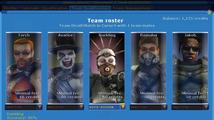 zdroj:
tisková zpráva
Pokud máte přesto pocit, že je zvládnutí tolika kláves pro zbraně nad vaše schopnosti, můžete využít kompromisní řešení v podobě nabindování několika (nejlépe maximálně dvou) zbraní na klávesu jedinou. Provede se to velice jednoduše editací souboru User.ini, kde jsou všechna nastavení vašeho ovládání uložena. Najděte si řádek, který odpovídá klávese, kterou chcete pro aktivací zbraní použít a napište do něj třeba toto: E=pipedswitchweapon 8 | pipedswitchweapon 7. V překladu to znamená, že klávese E jsme přiřadili aktivaci zbraně číslo osm (raketomet) a číslo 7 (Flak Cannon).
zdroj:
tisková zpráva
Pokud máte přesto pocit, že je zvládnutí tolika kláves pro zbraně nad vaše schopnosti, můžete využít kompromisní řešení v podobě nabindování několika (nejlépe maximálně dvou) zbraní na klávesu jedinou. Provede se to velice jednoduše editací souboru User.ini, kde jsou všechna nastavení vašeho ovládání uložena. Najděte si řádek, který odpovídá klávese, kterou chcete pro aktivací zbraní použít a napište do něj třeba toto: E=pipedswitchweapon 8 | pipedswitchweapon 7. V překladu to znamená, že klávese E jsme přiřadili aktivaci zbraně číslo osm (raketomet) a číslo 7 (Flak Cannon).
V praxi to pak vypadá tak, že máte-li k dispozici obě uvedené zbraně, prvním stisknutím klávesy E aktivuejte raketomet, druhým Flak, a takto mezi nimi můžete neustále dokola přepínat. V případě, že nemáte ani jednu z uvedených zbraní, se nic neděje a běžíte dál s tím, co máte právě v ruce. Pokud nemáte první z uvedených zbraní, automaticky se aktivuje druhá zbraň bez nutnosti mačkat klávesu dvakrát.
Rozhodnete-li se tento způsob používat, doporučuji si spojit podobné zbraně. Krom uvedeného raketometu s Flakem je šikovnou dvojicí Lightning Gun a Shock Rifle, rotační kulomet Minigun a Link Gun atd. Nepodceňujte žádnou ze zbraní, které v UT2004 jsou a učte se mezi nimi efektivně přepínat podle aktuální situace. Do uzavřených lokací vbíhejte třeba s Flakem, ale jakmile se před vámi otevře větší plocha, je vám tato zbraň k ničemu a ihned přepínejte na něco, co dobře a rychle funguje na dálku – Shock anebo Lightning. Nepodceňujte ani Shield Gun, který vás dokáže v případě průšvihu ochránit anebo se dá používat i na tlumení skoků z výšek.
 zdroj:
tisková zpráva
zdroj:
tisková zpráva
Uvedu ještě jeden tip, jak si nabindovat použití Shield Gunu. Na libovolnou klávesu (v ukázce jde o klávesu X) nabindujte tohle: X=switchweapon 1 | altfire | onrelease switchtolastweapon. Tento řádek zajistí, že stisknutím klávesy X (a jejím držením) se vám aktivuje sekundární štít Shield Gunu. Poté, co klávesu uvolníte, se vám vrátí do ruky zbraň, kterou jste nesli naposledy.
Pro nácvik boje s jednotlivými zbraněmi doporučuji mutátor Arena. Ten zajistí, že všichni hráči budou používat pouze jednu zbraň, kterou v parametrech mutátoru zadáte. Výborně se tak dá nacvičit práce s každou zbraní včetně comb a dalších vychytávek. Velice důležité je znát, jakou újmu zbran při zásahu působí. Dokážete si pak snadno udělat představu, jak je na tom soupeř, kterého jste zasáhli a kolik zdraví mu ještě zbývá. Pro začátek si udělejte třeba tabulku, kam si hodnoty účinnosti jednotlivých zbraní zapište, než si je zapamatujete. U zbraní s prostorovým účinkem (výbušné) nebo těch, kde se hraje i na headshoty nejsou hodnoty vždy stejné, ale je dobré aspoň orientačně vědět, jak jsou jejich nepřímé zásahy účinné.
Trénink comb, která se provádějí pomocí Shock Rifle, zkuste tak, že do sekundární koule střelíte primárním paprskem. Existuje šikovný mutátor Combo Shock (3 KB), který zajistí, abyste se objevovali v mapě pouze s Shock Rifle a jediné, co bude nepřátelům ubližovat, budou zásahy právě jejími comby.
• Další často používané způsoby bindování
Jednotlivým klávesám je možné samozřejmě přiřazovat i jiné funkce než pouhé přepnutí na určitou zbraň. Hráči často používají třeba textové hlášky, které vyvolají jediným stiskem příslušné klávesy. Jejich zápis k příslušné klávese v User.ini je následující: Y=say Vlastni text zpravy, případně Y=teamsay Vlastni text zpravy. Tento řádek zajistí, že stiskem klávesy ypsilon se na HUDu zobrazí text “Vlastni text zpravy”. V prvním případě všem hráčům, v případě druhém pouze vašemu týmu.
Samozřejmě jde nabindovat většina konzolových příkazů, které pak nebudete muset pokaždé vypisovat, ale stačí pouze stisknout příslušnou klávesu. Pokud tedy například často zjišťujete hodnoty FPS, nabindujte si příkaz X=stat fps. Každým stiskem klávesy X tak zobrazíte/skryjete údaj o počtu zobazovaných snímků za vteřinu.
 zdroj:
tisková zpráva
Nabindovat klávesu pro vyvolání příkazu lze i přímo z konzole, tedy bez nutnosti editovat soubor User.ini. Provedete to tak, že rozbalíte konzoli (klávesa ~) a do ní napíšete bez uvozovek „set input KLÁVESA funkce“. Jako příklad si uvedeme alternativní zvuk klaksonu, který můžete používat namísto toho původního při řízení vozítek. Napíšete-li do konzole „set input H playvehiclehorn 1“, stiskem klávesy H zazní alternativní klakson. Zvuk do původní podoby vrátíte příkazem „set input H playvehiclehorn 0“.
zdroj:
tisková zpráva
Nabindovat klávesu pro vyvolání příkazu lze i přímo z konzole, tedy bez nutnosti editovat soubor User.ini. Provedete to tak, že rozbalíte konzoli (klávesa ~) a do ní napíšete bez uvozovek „set input KLÁVESA funkce“. Jako příklad si uvedeme alternativní zvuk klaksonu, který můžete používat namísto toho původního při řízení vozítek. Napíšete-li do konzole „set input H playvehiclehorn 1“, stiskem klávesy H zazní alternativní klakson. Zvuk do původní podoby vrátíte příkazem „set input H playvehiclehorn 0“.
Docela užitečným se může stát v některých herních modech na první pohled zbytečný příkaz Suicide (sebevražda). Tam, kde se na fragy až tak nehledí, se může rychlé vyvolání sebevraždy docela vyplatit. Ušetří vám totiž čas, pokud se třeba octnete daleko od místa, kde je vás právě potřeba, při dlouhém pádu do hlubin apod.
Oficiální seznam všech konzolových příkazů bohužel zřejmě nikde nevyšel, ale přeci jen lze na internetu sem tam na nějaký narazit. Pokud máte zájem podívat se na možnosti toho, co se do konzole dá psát, stáhněte si tento seznam příkazů včetně krátkého popisu většiny z nich.
No a na úplný konec sekce o základech bindování nabízím obrázek klávesnice těm, kdo si s rozložením kláves chtějí vyhrát a dokud si je nezapamatují, hodil by se jim nějaký tahák. Ten si můžete stáhnout v PDF formátu (keyboard.PDF) a do obrázku si aktuální rozložení funkcí zakreslovat.
• Barevné zprávy a jména hráčů
 zdroj:
tisková zpráva
Engine UT2004 podporuje i barevné nicky a hlášky. Každou barvu reprezentuje speciální sekvence znaků, které jsou pro normálního smrtelníka k nezapamatování. Naštěstí je tu ale utilitka Message Colorizer (1,5 MB), která je pro obarvení textu výbornou pomůckou. Pracuje se s ní snadno tak, že si vždy vyberete barvu a poté napíšete požadovaný text s tím, že lze i měnit barvu textu třeba po každém napsaném znaku. Nastavená barva se prostě používá do chvíle, než zadáte jinou.
zdroj:
tisková zpráva
Engine UT2004 podporuje i barevné nicky a hlášky. Každou barvu reprezentuje speciální sekvence znaků, které jsou pro normálního smrtelníka k nezapamatování. Naštěstí je tu ale utilitka Message Colorizer (1,5 MB), která je pro obarvení textu výbornou pomůckou. Pracuje se s ní snadno tak, že si vždy vyberete barvu a poté napíšete požadovaný text s tím, že lze i měnit barvu textu třeba po každém napsaném znaku. Nastavená barva se prostě používá do chvíle, než zadáte jinou.
Utilita slouží rovněž k vytvoření barevného nicku, který je ovšem omezen dvaceti znaky a tudíž zde zas tolik pestrobarevné parády nenaděláte. Snad ještě dodám, že text, který jste si pro hráčský nick vytvořili, musíte zkopírovat do souboru User.ini do řádku Name, který se nachází hned na začátku souboru.
Příště se v 2. dílu budeme věnovat práci s demy, možnostem pohybu, důležitosti timingu, adrenalinovým combům nebo bonus packům...
Stáhněte si: Demo, Patch, Češtinu, Bonus pack, Trailery, Videa, Mapy, Cheaty...
Související články: Unreal Tournament 2003 tipy - 1.díl, 2.díl, 3.díl, 4.díl
Přečtěte si o UT2004: Recenze (3/2004), Dojmy z dema (2/2004), Preview (9/2003), Novinky
|